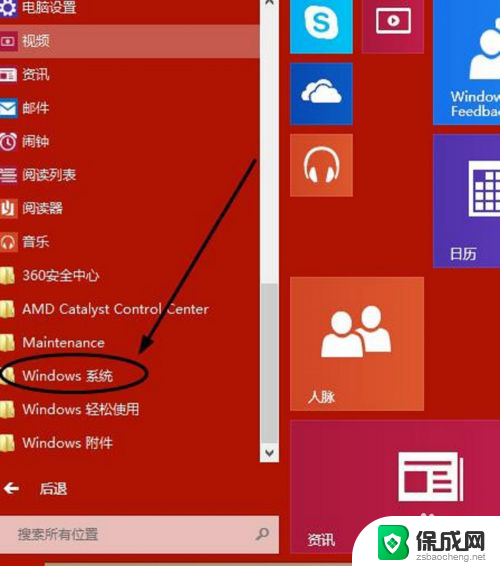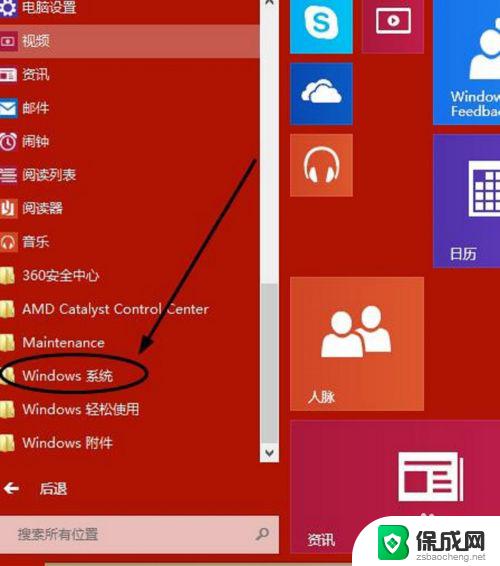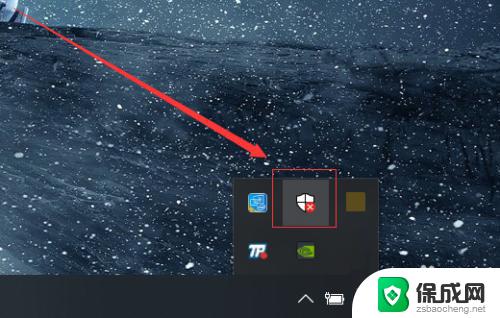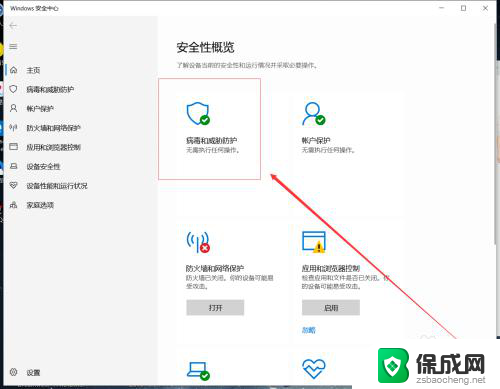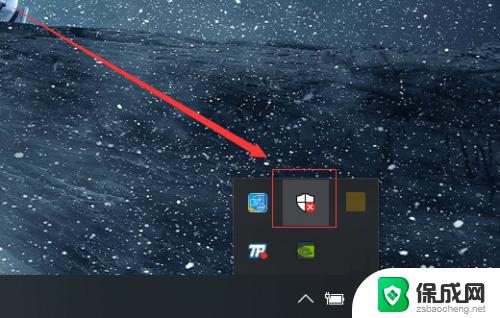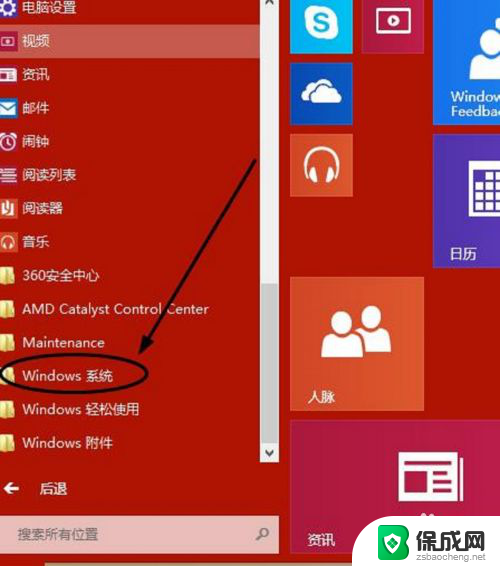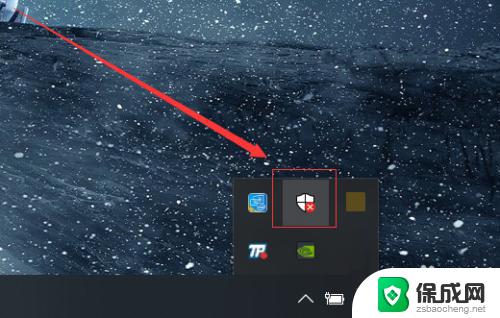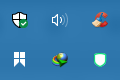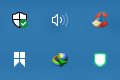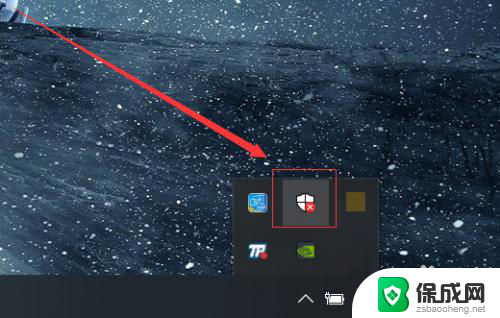win10启动杀毒软件 win10自带杀毒软件如何打开
随着科技的不断发展和普及,电脑已经成为我们生活中不可或缺的一部分,随之而来的安全问题也逐渐凸显出来。为了保护我们的电脑免受病毒和恶意软件的侵害,安装一款好的杀毒软件变得尤为重要。而对于使用Win10操作系统的用户来说,他们无需再费心寻找第三方杀毒软件,因为Win10自带了一个强大的杀毒工具。如何打开Win10自带的杀毒软件呢?在本文中我们将为大家详细介绍Win10启动杀毒软件的方法,帮助您更好地保护电脑安全。
具体方法:
1.打开win10系统桌面左下角的“开始”菜单,单击“所有程序”。单击其中的“windows系统”。如下图。
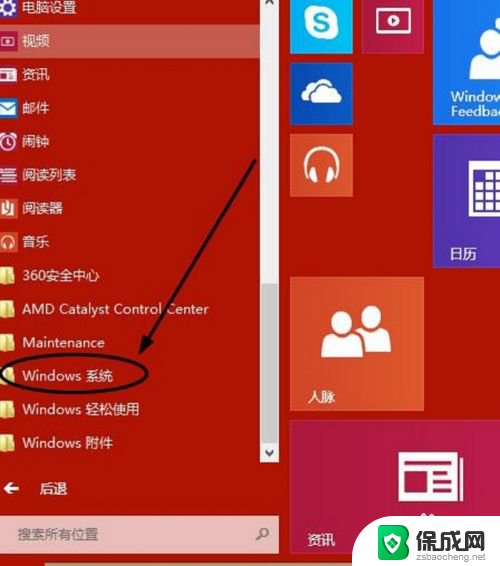
2.然后单击其中的“windows defender”。
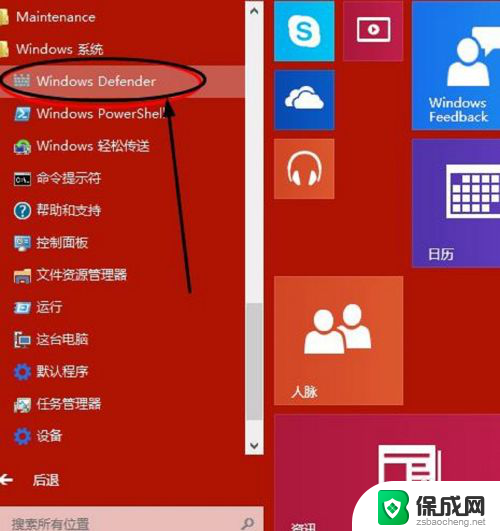
3.这样就开启了win10自带杀毒软件windows defender,扫描选项选择“快速扫描”。单击“立即扫描”。
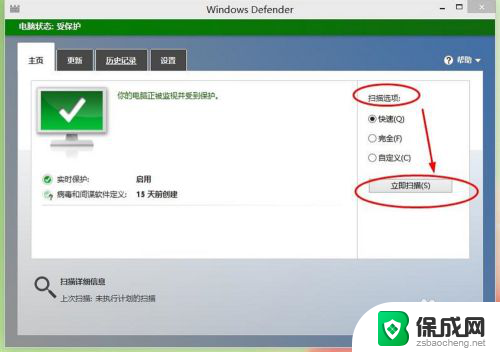
4.就可以看到扫描进度条。如下图。
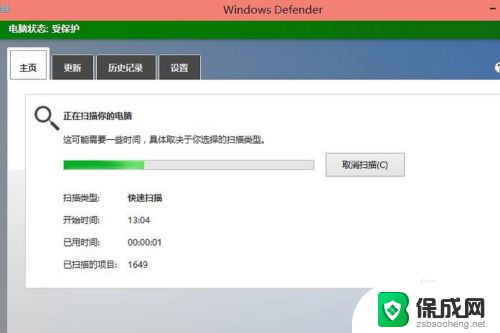
5.windows defender还支持更新操作,点击“更新”菜单。单击“更新”。
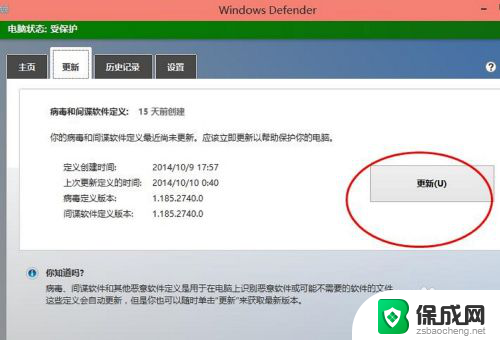
6.“历史记录”查看杀毒的历史情况。
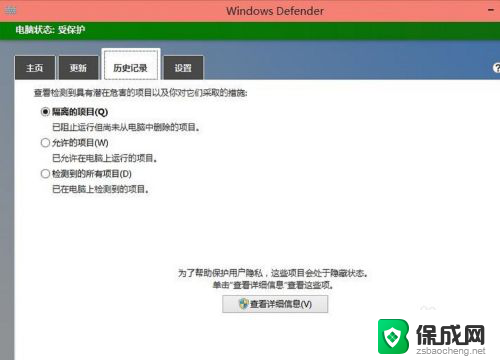
7.设置中注意开启实时保护。

以上就是win10启动杀毒软件的全部内容了,如果您还不清楚,可以按照小编的方法进行操作,希望这能有所帮助。